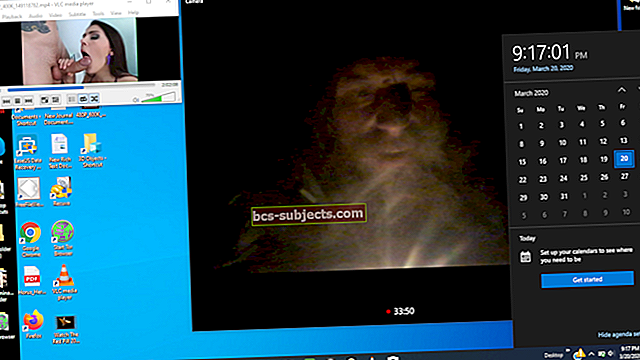Jak se přibližujeme prázdninové sezóně 2019, znamená to, že se přibližujeme počítačům macOS Catalina, které se dostávají do rukou více uživatelů. V lepším i horším v to doufá Apple, zejména s vydáním zcela nového 16palcového MacBooku Pro, jehož cílem je vyřešit mnoho problémů s klávesnicí.
Vydání Cataliny přináší novou vlnu aplikací a aktualizací, které jsme v předchozích iteracích neviděli. Patří mezi ně aplikace Catalyst, jako je hudba, televize a podcasty, ale ne všechno růže a sedmikrásky v Cupertinu.
Co se děje s macOS Catalina?
Od té doby, co Catalina narazila na beta fáze, došlo k plošným problémům. Ať už se jednalo o problémy se standardními aplikacemi, jako je Mail nebo App Store, nebo dokonce s instalací přes Mojave. Uživatelé narazili na problémy nalevo a napravo.
Nyní Apple dělá náležitou péči a poskytuje včasné aktualizace k opravě mnoha chyb, které se objevují. Ale zdá se, že společnost ještě není z lesa, protože s vydáním macOS Catalina 10.15.1 se objevila docela frustrující chyba.
Nemůžete se přihlásit do nových aplikací Hudba a TV?
Podle několika příspěvků na fórech podpory Apple se uživatelé po aktualizaci na 10.15.1 nemohli přihlásit do aplikace Hudba nebo TV. Při pokusu o přihlášení se před oznámením, že se aplikace nemohla připojit k iTunes Store, zobrazí několik různých chybových zpráv. Zde se mohou zobrazit chyby:
- Neznámá chyba (1001)
- Neznámá chyba (11556) zkontrolujte, zda je připojení aktivní
Nejsme si úplně jisti, co tento problém způsobuje, ale zdá se, že to má něco společného s databází uživatelů nalezenou ve vašem počítači Mac. Aktualizace na Catalinu z nějakého důvodu poškodila ty databáze, které jsou nutné pro přihlášení do online služeb společnosti Apple. Mezi ně přirozeně patří aplikace Hudba, TV a dokonce i aplikace Podcasty na Catalině, které jsou nyní založeny na Catalyst.
Pokud se zobrazí druhá chyba (11556), je zcela jasné, že mezi počítačem a servery Apple existují určité problémy s komunikací. Tam budete chtít do značné míry resetovat přihlášené účty do svého počítače macOS Catalina.
Jak se přihlásit do nových aplikací Hudba a TV
Uživatelé se mohou pokusit vrátit se k používání aplikací Hudba a TV jako obvykle. První z nich vyžaduje, abyste před pokračováním použili Terminál a zadali několik příkazů.

Musíte udělat následující:
- OtevřiTerminálaplikace na vašem Macu
- Entersudo -v
- Po zobrazení výzvy zadejte heslo pro Mac a stiskněte klávesu Enter
- Enterkillall -9accountsd com.apple.iCloudHelper stiskněte klávesu Enter
- Typvýchozí smazat MobileMeAccounts, stiskněte klávesu Enter
- Typrm -rf ~ / Knihovna / Účty, stiskněte klávesu Enter
- Enterkillall -9accountsd com.apple.iCloudHelper stiskněte klávesu Enter
Poté byste měli být vyzváni se zprávou, která uvádí „nebyly nalezeny žádné odpovídající procesy“. Jakmile se tato zpráva zobrazí, restartujte počítač Mac. Tím se odstraní všechny vaše účty iCloud přihlášené k Macu spolu s jejich odebráním z postižených aplikací.

Po restartování počítače Mac se přihlaste k počítači Mac a poté přejděte k následujícím aplikacím a přihlaste se:
- Hudba
- televize
- Podcasty
Jakmile se pomocí těchto tří aplikací přihlásíte ke svému účtu iCloud, přidejte svůj účet iCloud podle těchto pokynů:

- OtevřenoSystémové preference
- VybratPřihlásit se v pravém horním rohu
- Zadejte své Apple ID a heslo
- Pokud jste povolili dvoufaktorové ověřování, zadejte ověřovací kód odeslaný na vaše důvěryhodné zařízení
Po přihlášení zpět do všech svých aplikací by se vám při pokusu o použití aplikace Hudba, TV nebo Podcasts neměly zobrazovat žádné další chybové zprávy.
Opravte chybu bez použití terminálu
Existuje další způsob, jak vyřešit výše uvedené problémy se synchronizací poškozené databáze uživatelů, která nevyžaduje použití Terminálu. To je pro ty, kteří Terminál dosud nepoužívali a není pro ně pohodlné zadávání příkazů.
Zde je návod, jak tuto chybu vyřešit bez použití terminálu:


- OtevřenoSystémové preference
- VybratUživatelé a skupiny
- Klikněte na visací zámek v levém dolním rohu
- Zadejte své současné heslo
- Klepněte na ikonu“+” ikona pro přidání nového účtu
To vás provede procesem přidání nového uživatelského účtu do počítače Mac, který je nezbytný.


- PodNový účet, stiskněte rozevírací nabídku a vyberteSprávce
- Zadejte příslušné informace včetně názvu účtu a hesla
- Klepněte naVytvořit uživatele
Po vytvoření nového účtu správce se odhlaste ze systému a poté se znovu přihlaste pomocí nových informací o účtu. Na přihlašovací obrazovce budete muset vybrat obrázek sekundárního účtu a zadat heslo.
Zobrazí se okno s žádostí o dokončení nastavení macOS Catalina jako správce. Během procesu se zobrazí výzva k zadání vašeho Apple ID. V tom okamžiku budete používat své aktuální Apple ID. V tomto okamžiku nebudete chtít vytvořit nebo přidat nový účet Apple ID.
Otevřete novou aplikaci Apple Music z nového uživatelského účtu a zkontrolujte, zda se přihlásila pomocí vašeho Apple ID. Může to chvíli trvat, ale než budete pokračovat, ujistěte se, že se vaše zakoupená knihovna nebo knihovna naplnila vašimi hudebními soubory.


Poté, co jste stále přihlášeni k novému účtu správce, postupujte podle těchto pokynů:
- OtevřenoSystémové preference
- VybratUživatelé a skupiny
- Klikněte na visací zámek v levém dolním rohu
- Zadejte heslo
- Klepněte na „–„“ Pro smazání účtu
- Vyberte starý uživatelský účet
- Smažte účet
Po dokončení bude starý, poškozený uživatelský účet odebrán z vašeho zařízení macOS Catalina a nahradil jej nový. To vyřeší vaše problémy se synchronizací a zároveň vám umožní používat nové aplikace Hudba, TV a Podcast bez jakýchkoli zavěšení nebo škytání.
Závěr
Apple stále pracuje na pravidelném zlepšování stability macOS Catalina a jsme rádi, že pravidelně přicházejí aktualizace. Bylo by samozřejmě lepší, kdyby Apple všechny tyto chyby vyřešil před odesláním finální verze, ale nebylo tomu tak.
Pokud se při pokusu o použití nových aplikací Catalyst setkáte se stejným problémem, dejte nám o tom vědět v komentářích a my vám pomůžeme, jak nejlépe budeme moci. Pokud jste navíc našli jiný nebo lepší způsob řešení uvedených problémů, zanechte prosím komentář a my ho sem určitě přidáme!